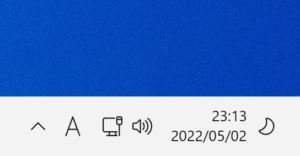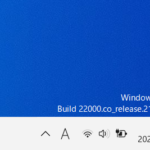前回、こちらの記事でWindows 11でテストモードを有効にするための方法について紹介しましたが、
テストモードを古いソフトのドライバーなどをインストールすることができた後もそのまま有効にし続けておくのは、セキュリティといった点から見て良くありません。
そこで今回は、Windows 11でテストモードを無効にする(元の状態に戻す方法について紹介していきます。
Windows 11でテストモードを無効にする方法
①Windowsターミナルを管理者権限で起動する
まず、Windowsターミナルを管理者権限で起動します。
(コマンドプロンプトまたはWindows PowerShellの管理者権限での起動でもOKですが、Windowsターミナルがスタートボタンを右クリックしたメニュー内にすぐにあって起動するのが一番簡単なので今回は紹介例にしました。)
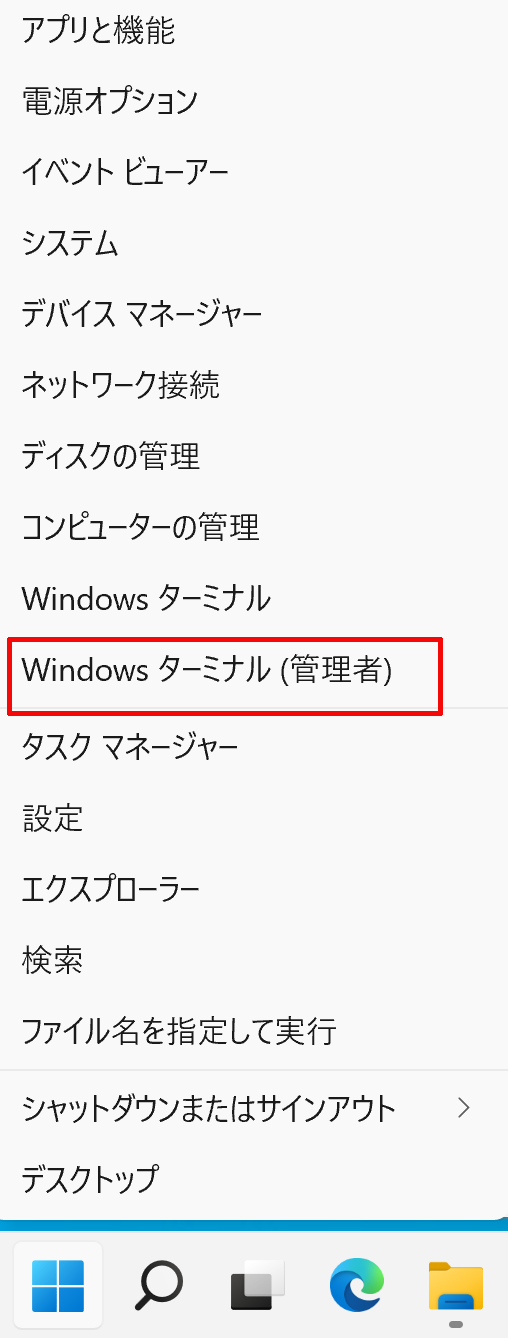
②テストモードを無効にするためのコマンドを入力し実行する
次にテストモードを無効にするための以下のコマンドを入力し、エンターキーを押して実行します。
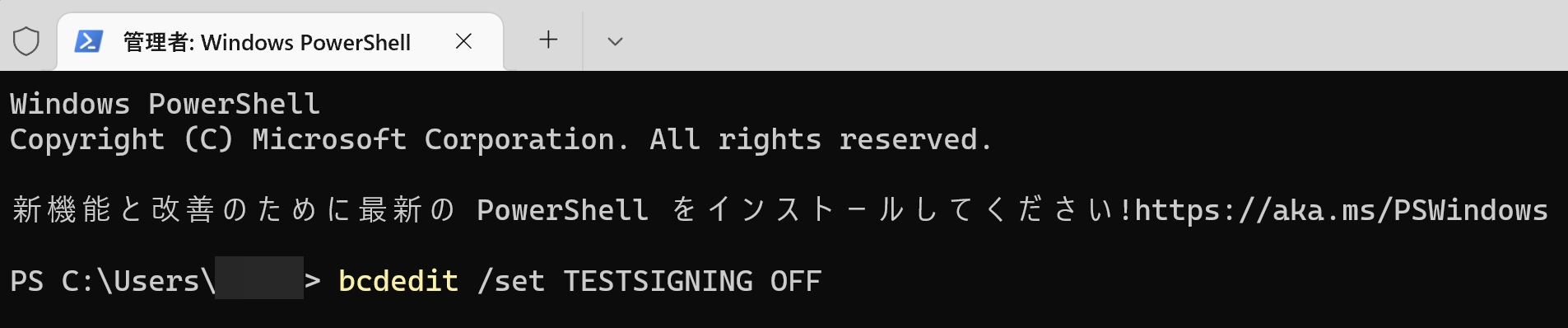
テストモードを無効にするコマンド
bcdedit /set TESTSIGNING OFF
③「この操作を正しく終了しました。」と表示されたらPCを再起動する
テストモードを無効にするためのコマンドを実行しますと、「この操作を正しく終了しました。」と表示されますので、そのようになりましたらPCを再起動します。
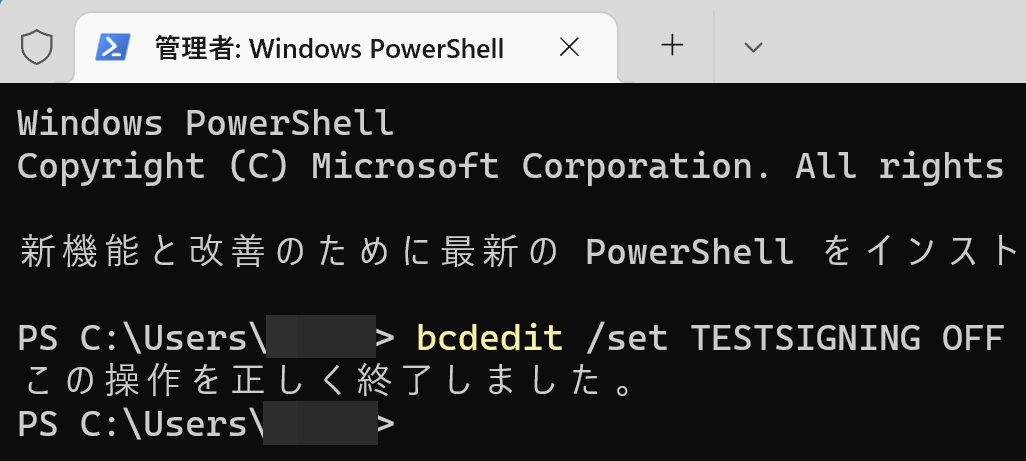
PCを再起動するとテストモードが無効となり、画面右下にテストモードといった表示が消えていれば完了です。